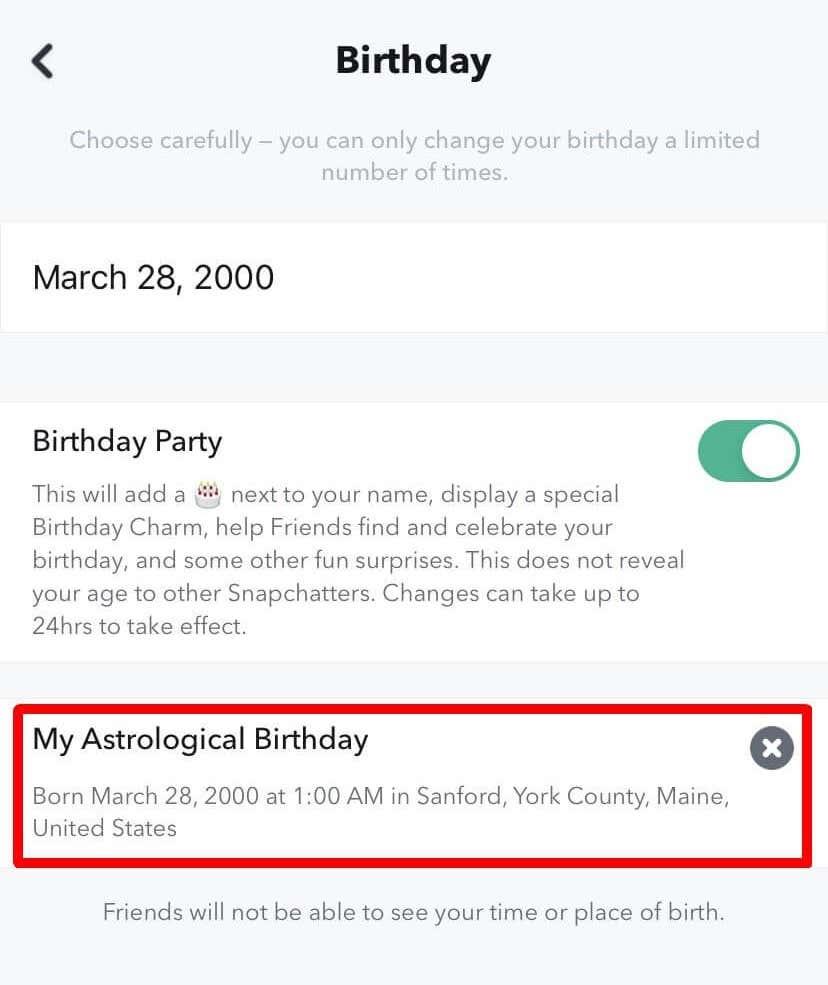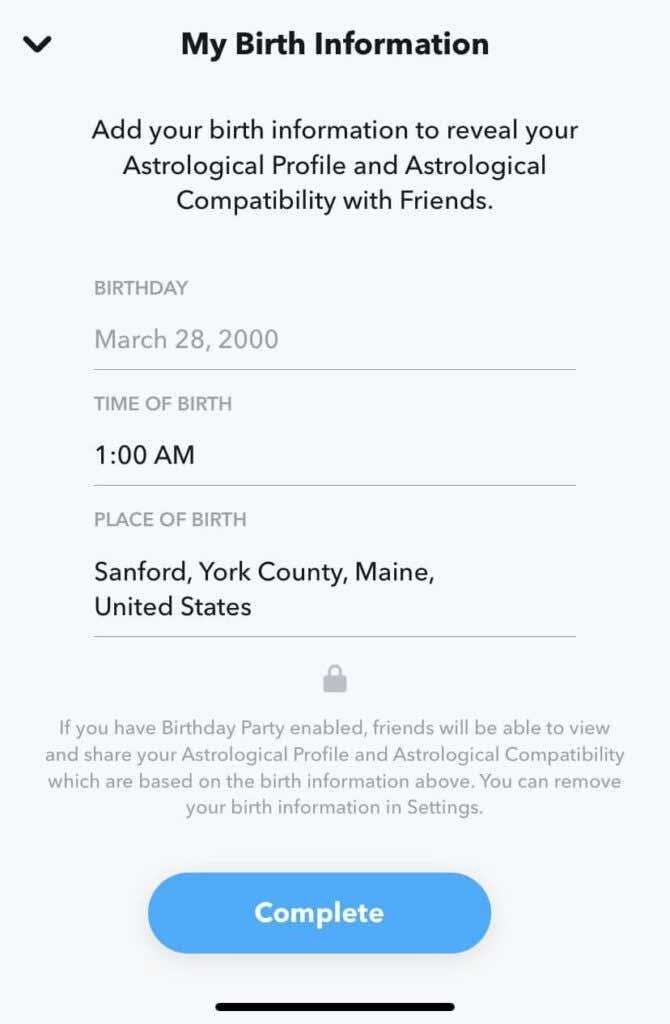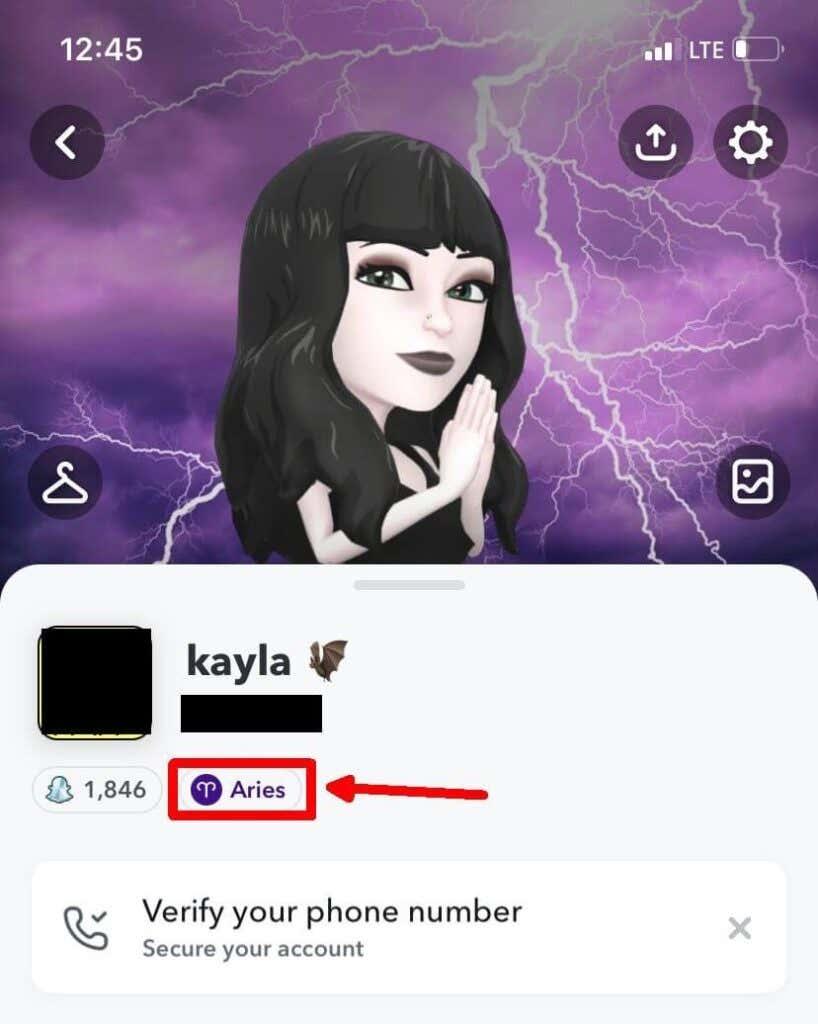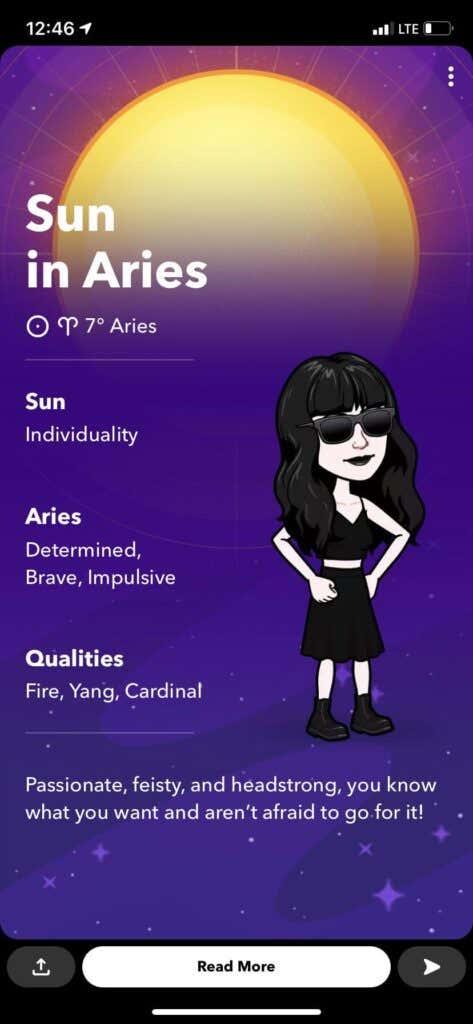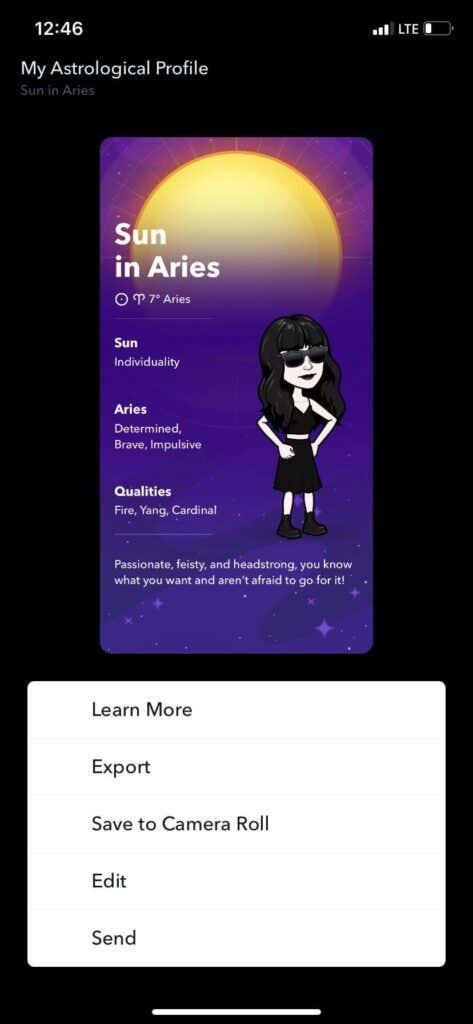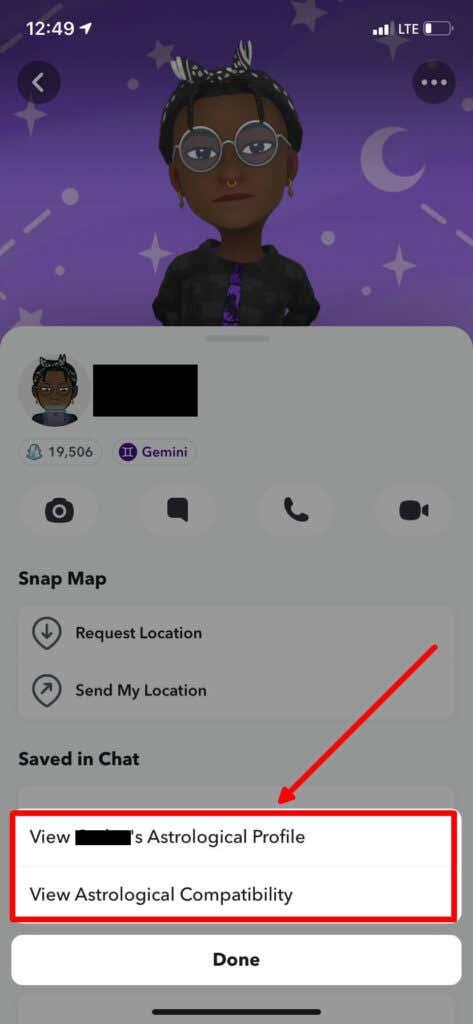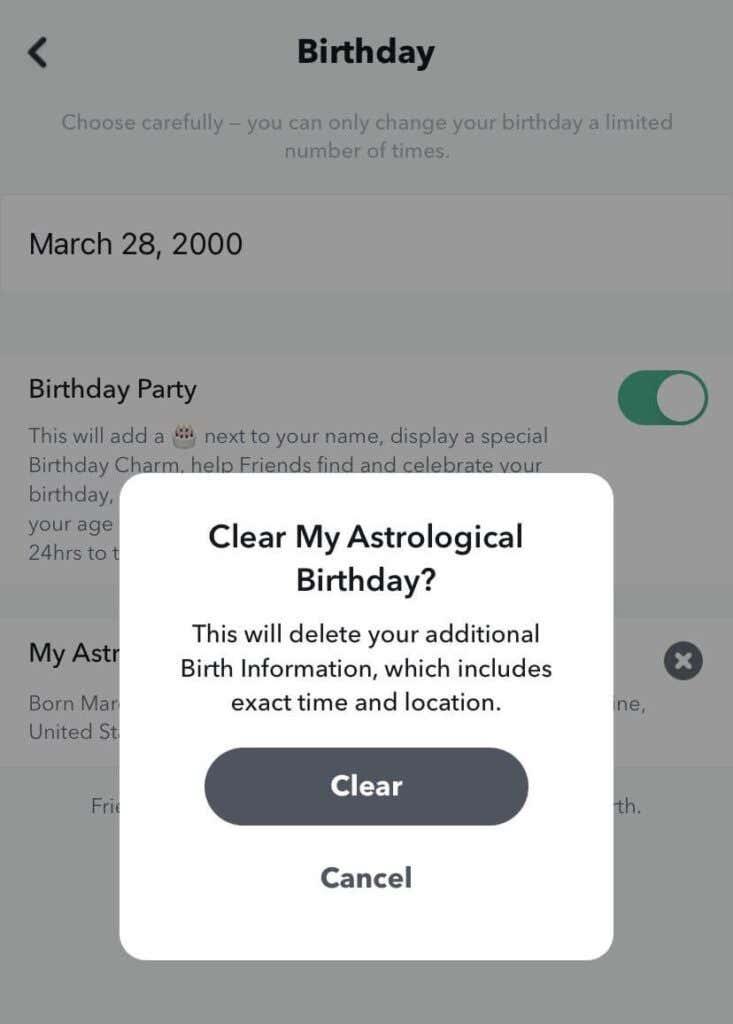Um recurso do Snapchat que você pode ver outras pessoas usando é o perfil astrológico. O Snapchat pode até ter solicitado que você o experimentasse. Se você estiver interessado em astrologia e ver como seus signos astrológicos são compatíveis com os de seus amigos, experimentar esse recurso pode ser divertido.
É muito fácil configurar e usar o perfil astrológico no Snapchat. Tudo o que você precisa saber é sua data de nascimento e local. Se você também souber sua hora de nascimento, poderá obter um perfil astrológico ainda mais detalhado. Siga o guia abaixo para iniciar seu perfil e ver como consultar os horóscopos de seus amigos.

Como configurar seu perfil astrológico no Snapchat
Para configurar e ver seu perfil astrológico no Snapchat , siga os passos abaixo.
- Toque no seu perfil ou bitmoji no canto superior esquerdo.
- Toque no ícone de engrenagem no canto superior direito.
- Em Minha conta , toque em Aniversário .

- Toque em Meu aniversário astrológico .
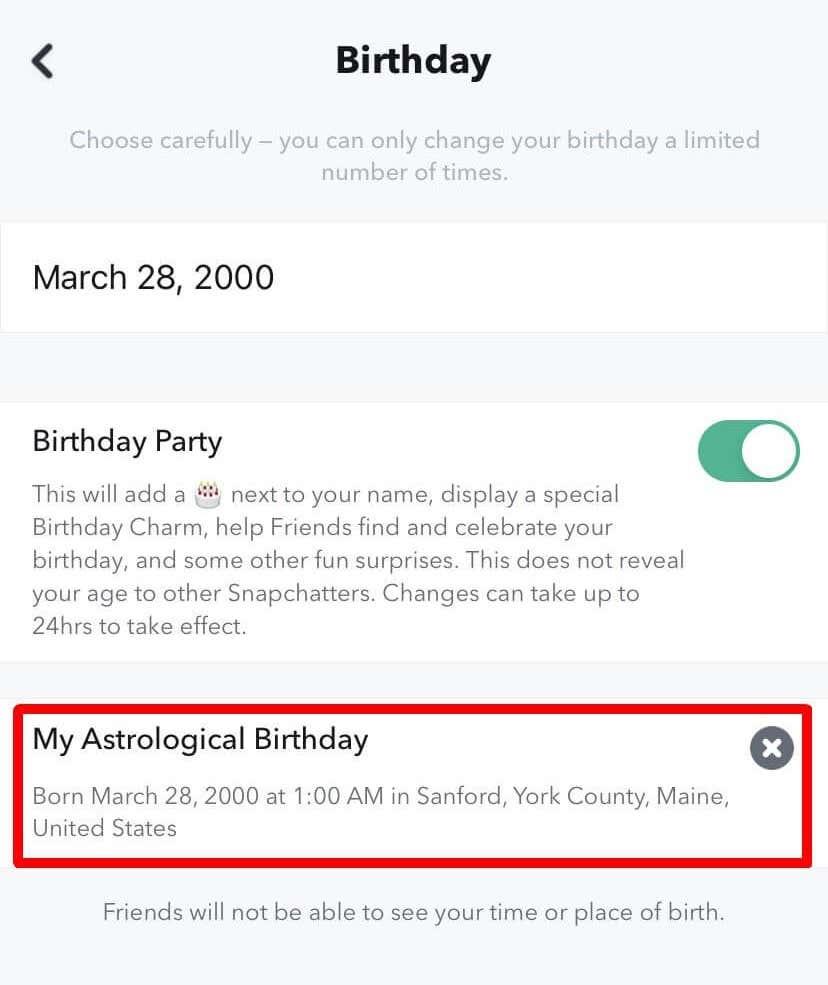
- Digite sua hora e local de nascimento e selecione Concluir .
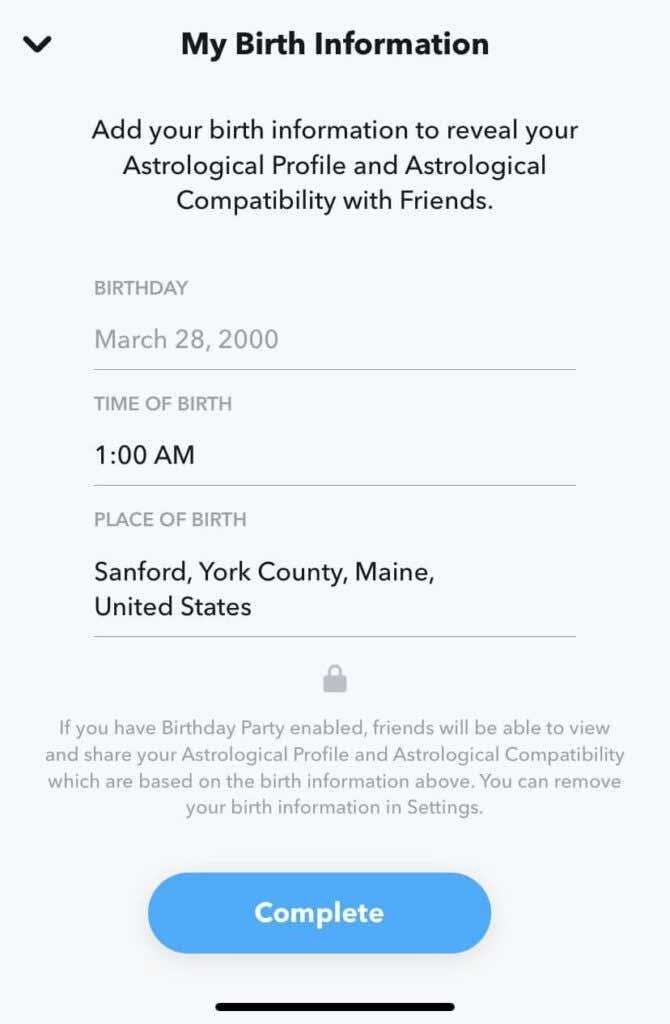
Se você ainda não definiu seu aniversário no Snapchat, pode fazer isso na própria seção Aniversário e inserir sua data de nascimento. Nesta seção, você também pode habilitar a Festa de Aniversário para ver compatibilidades de signos com amigos do Snapchat e compartilhar seu próprio Perfil Astrológico.
Visualizando seu perfil astrológico
Depois de inserir suas informações de aniversário, você provavelmente desejará ver quais são seus signos e o que eles significam. Você pode fazer isso procurando no seu perfil do Snapchat.
- Na página principal do Snapchat, selecione sua foto de perfil ou Bitmoji no canto superior esquerdo.
- Logo abaixo do nome da sua conta e nome de usuário , depois de inserir suas informações de aniversário, você verá seu signo do zodíaco em um ícone roxo ao lado de sua pontuação instantânea. Toque aqui para ver seu perfil astrológico.
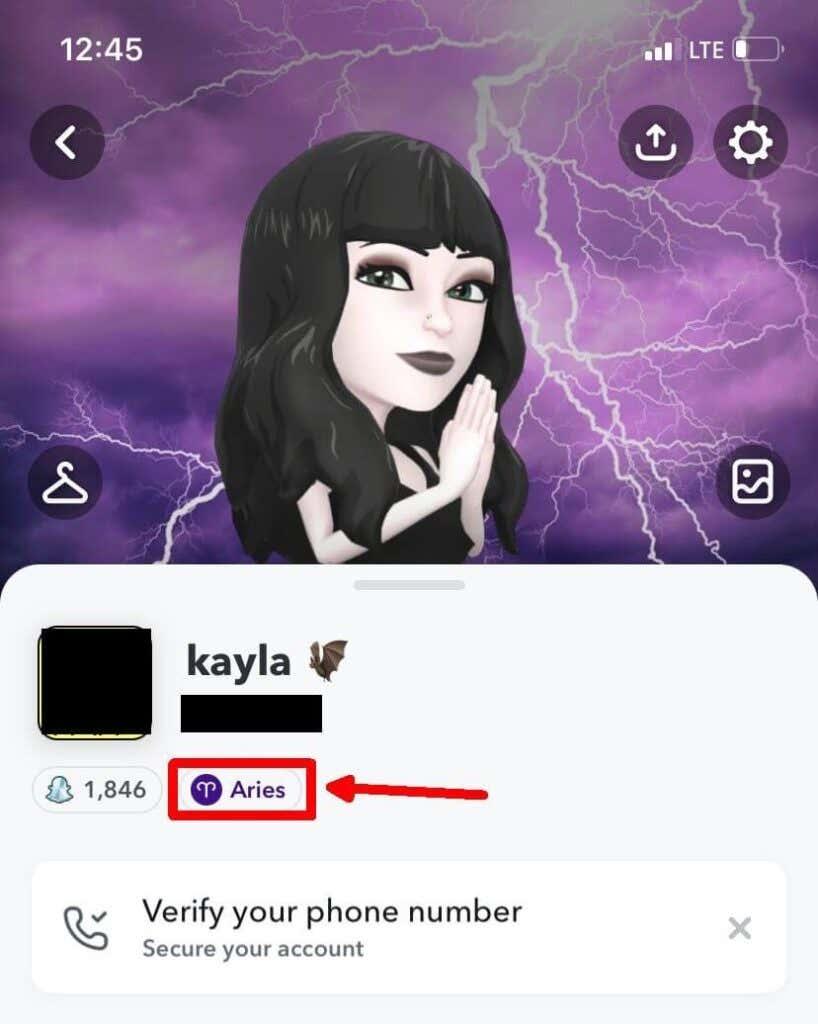
- Você pode tocar nos lados direito ou esquerdo da tela para percorrer cada signo astrológico. Você também pode tocar no botão Leia mais na parte inferior para obter informações mais detalhadas e traços de personalidade relacionados a cada signo.
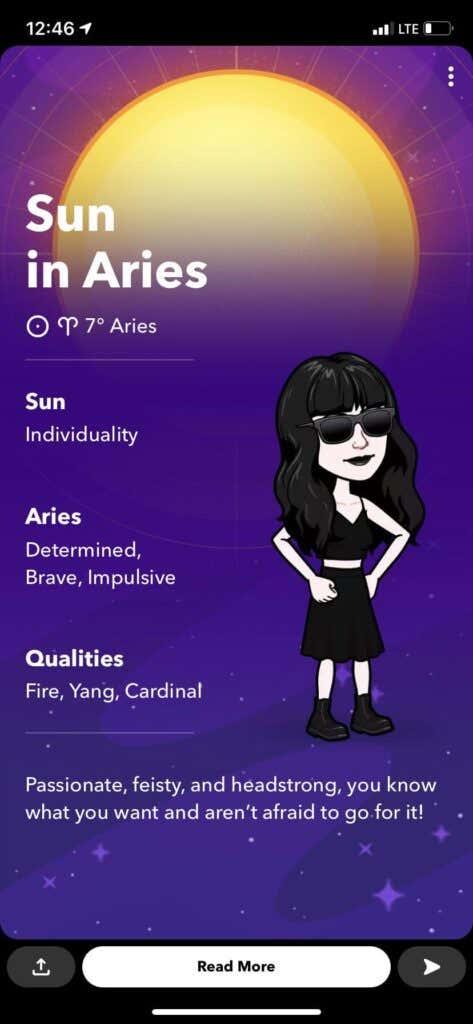
- Você pode tocar nos três pontos no canto superior direito para saber mais sobre o recurso de perfil astrológico, exportar um slide em seu perfil, salvá-lo no rolo da câmera, editá-lo ou enviá-lo para um amigo ou mídia social.
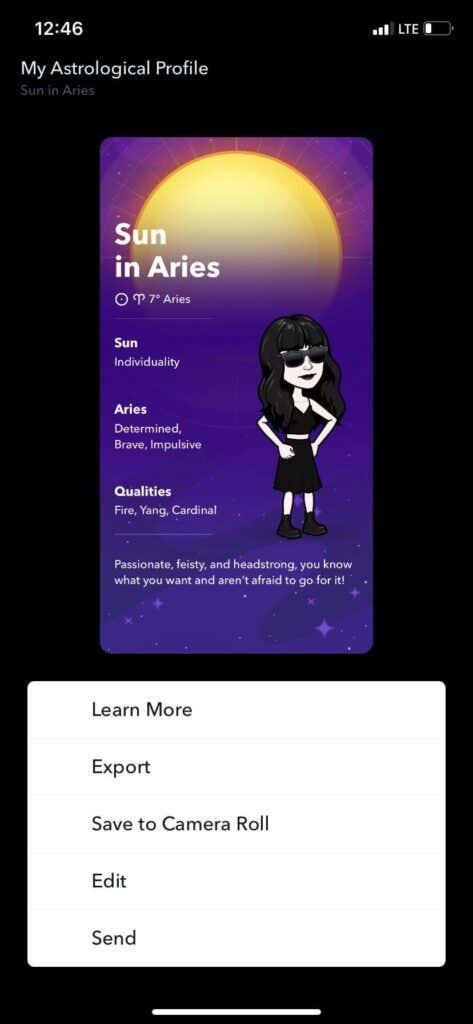
- Se você tocar na seta no canto inferior direito, poderá postar um determinado slide em seu perfil astrológico em sua história ou enviá-lo a um amigo.
Observar suas próprias informações astrológicas não é tudo o que você pode fazer com esse recurso do Snapchat. Você também pode ver os sinais dos amigos, bem como ver sua leitura de compatibilidade com eles.
Como ver o perfil astrológico do seu amigo
Se você tem amigos que também criaram seus próprios perfis astrológicos, pode ler isso na página da conta deles.
- Vá para a página de bate-papo ou procure o perfil de um amigo na barra de pesquisa.
- Toque na imagem de perfil ou Bitmoji.
- Se eles configuraram seu perfil astrológico, você verá o signo do zodíaco em roxo. Se eles inseriram apenas o aniversário, o sinal aparecerá em cinza. Se estiver roxo, você pode tocar nele para ver as informações astrológicas.
- Toque em Exibir perfil astrológico “Nome do amigo” para ler suas informações.
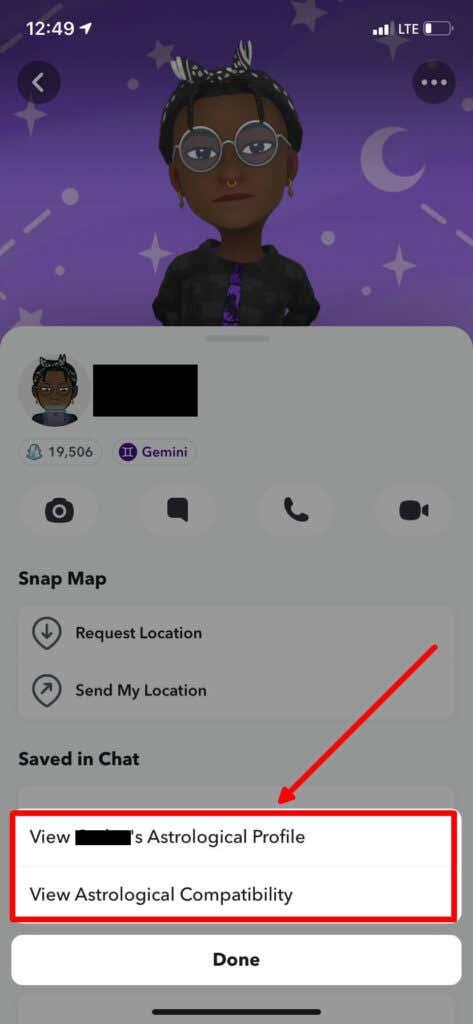
- Toque em Exibir compatibilidade astrológica para ver a compatibilidade de signos entre você e seu amigo. Você verá se cada um de seus signos está em harmonia ou pode precisar de crescimento.
Você pode ler cada slide da mesma forma que o seu próprio perfil astrológico. Você também pode compartilhar ou enviar cada slide usando os mesmos métodos.
Como remover seu perfil astrológico
Se você configurou seu perfil, mas não deseja mais tê-lo em sua conta, há algumas opções para torná-lo invisível ou removê-lo completamente.
- Vá para a imagem da sua conta > Configurações > Aniversário > Meu Aniversário Astrológico .
- Toque no X no canto da seção Meu aniversário astrológico .
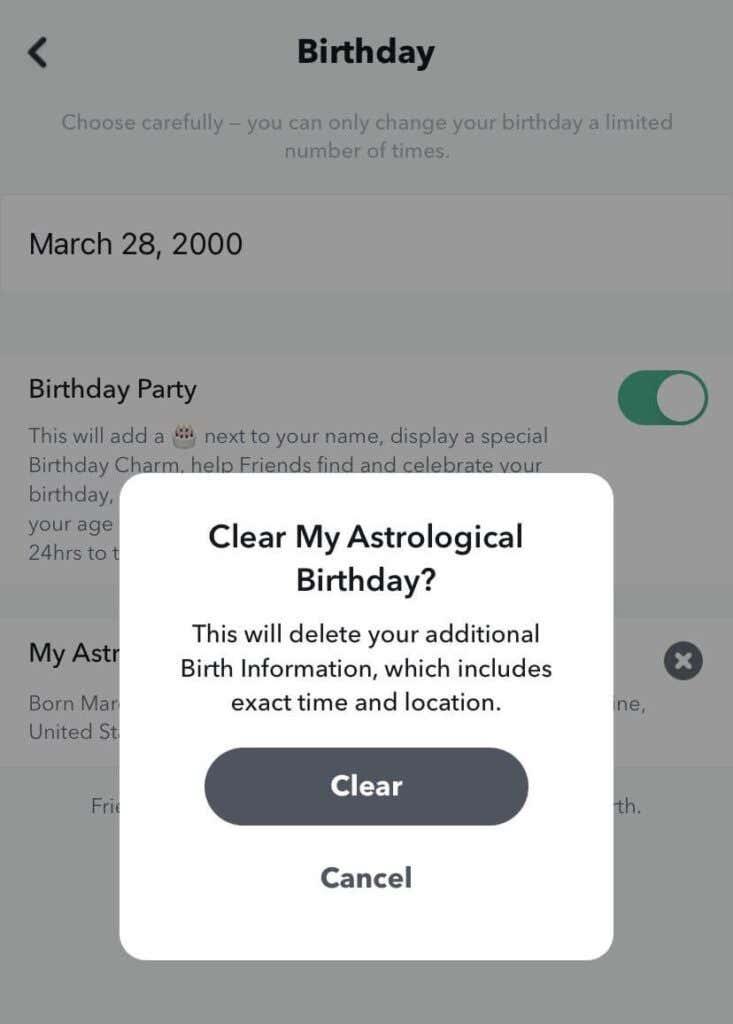
- Na janela pop-up, selecione Limpar . Isso removerá seu perfil astrológico.
Você também pode desativar a opção Festa de Aniversário para ocultar suas informações astrológicas do seu perfil.
Conecte-se com amigos usando seu perfil astrológico do Snapchat
Esse recurso no chapéu Snapc é uma maneira divertida de ver a compatibilidade do zodíaco e ler sobre as informações em seu próprio mapa astral do zodíaco. Quer você goste de astrologia ou não, é uma boa maneira de pensar sobre sua própria personalidade e como ela se relaciona com seus amigos e familiares.
Você gosta do recurso de perfil astrológico pessoal no Snapchat? Deixe-nos saber seus pensamentos nos comentários abaixo.